Win7系统中巴法络路由器的DD-WRT应该如何开启?
编辑:zhuang123 来源:U大侠 时间:2019-07-10
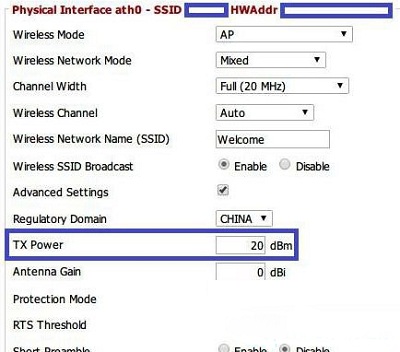
操作步骤:
一、巴法络(buffalo)路由器DD-WRT设置
1、一般情况下路由器默认地址是192.168.11.1,为确保无误可先在客户端(连接上路由器的电脑)查看IP地址,默认网关即为路由器IP地址,如下图所示。
2、在浏览器里面输入192.168.11.1,系统会提示你修改密码(默认账号:root 密码:admin)。
3、分别在相应栏输入新账号和新密码,然后点“change password”,系统会提示输入新账号和新密码。
4、输入新帐号和新密码之后,点击“登录”,然后会自动弹出如下画面。
5、由于本例为配置为通过ADSL上网,所以点击上图蓝色方框内的小三角,然后选择PPPoE。
6、在下图的蓝色方框内输入ISP(如电信等)给你的用户名和密码,“Service Name”一般不填,然后点击“Next”。
7、出现如下画面,一般不用修改,可以直接点“Next”
8、出现无线设置画面,把“Wireless Network Name(SSID)”后面修改为一个自己容易记住的名字(本例为Welcome),至于“Wireless SSID Broadcast”选项即为是否广播SSID,可以根据需求自行修改。
9、上图中的蓝色方框内默认为“Disabled”,即无须密码即可连接,个人建议不修改此选项,反正其他人手机上网也用不了多少。如果要设置密码,点击“Disabled”旁边的小三角,出现如下画面。
10、家庭用户一般选择“WPA2 Personal”即可,然后点击“Next”弹出如下画面,一般不用修改,直接点击“Apply Settings”即可。
11、大约等几十秒应该就可以上网了,如果不能上网请检查账号和密码是否正确。
二、设置计划重启和拦截广告
1、如果你的路由器一直通电(如单位使用),可以设置为定期重启,以防止路由器死机。点击“Administration”---》“Keep Alive”,然后出现如下画面。
2、在“Schedule Reboot”里面根据自己需求修改,然后点击“Apply Settings”保存。本例中为:每周一早上5点自动重启。(注意:需要保证时区设置正确)
3、如果想拦截广告,可以点击“Administration”---》“Commands”,出现如下画面。
4、在command里面输入如下内容,然后按“save startup“
三、调节无线信号强度
1、如对信号强度感觉不满意则可调整无线发射功率,依次选择“Wireless--》Basic Setting”,在“Advanced Settings”后面的方框打勾。
2、在“TX Power”后面的方框输入一个合适值(满足需要即可),默认值为20dBm(100mW)。
以上内容就是有关于Win7系统下巴法络路由器开启DD-WRT的具体解决方法了,对于遇到相同问题的用户们来说,只要按照上述的方法进行操作,那么就可以轻松解决了,希望这篇文章可以帮助到大家。
更多精彩内容,请关注U大侠官网或者关注U大侠官方微信公众号(搜索“U大侠”,或者扫描下方二维码即可)。

U大侠微信公众号
有装系统问题的小伙伴们也可以加入U大侠官方Q群(778773039),众多电脑大神将为大家一一解答。






